Hướng dẫn nhập key Office 2013 để kích hoạt

Để sử dụng đầy đủ các tính năng của Office 2013 để phục vụ cho công việc và học tập, người dùng cần phải kích hoạt bản quyền bằng cách nhập key sản phẩm. Trong bài viết này, Gamikey sẽ hướng dẫn nhập key Office 2013 một cách dễ dàng và hiệu quả.
Cách kích hoạt Office 2013 bằng cách nhập key bản quyền
Bước 1: Truy cập vào menu Windows, tìm kiếm và mở ứng dụng Microsoft Word.
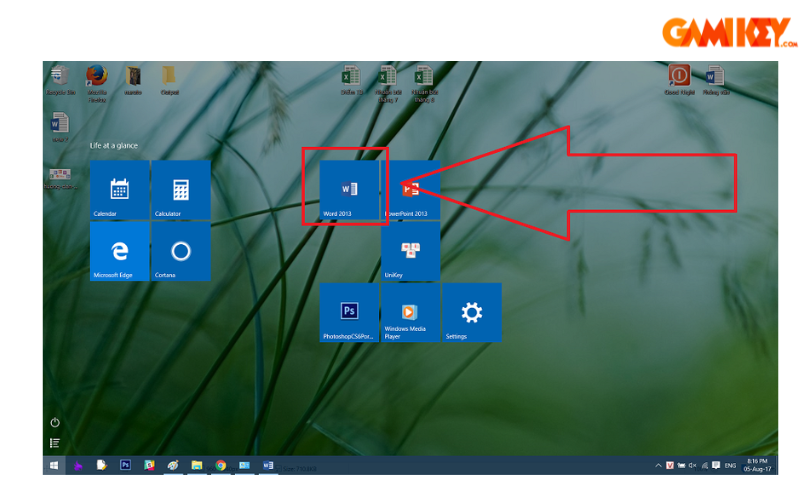
Bước 2: Nhấp vào File ở góc trên cùng bên trái của ứng dụng.
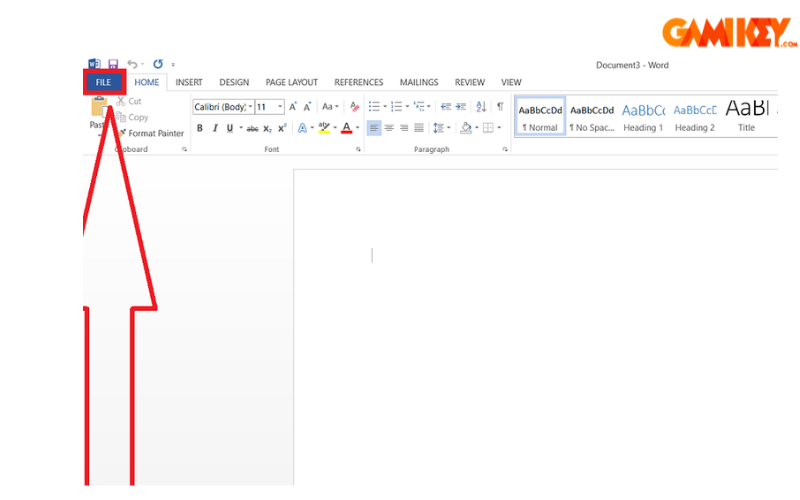
Bước 3: Trong menu bên trái, chọn Account. Đây là nơi bạn có thể quản lý thông tin tài khoản và kích hoạt sản phẩm.
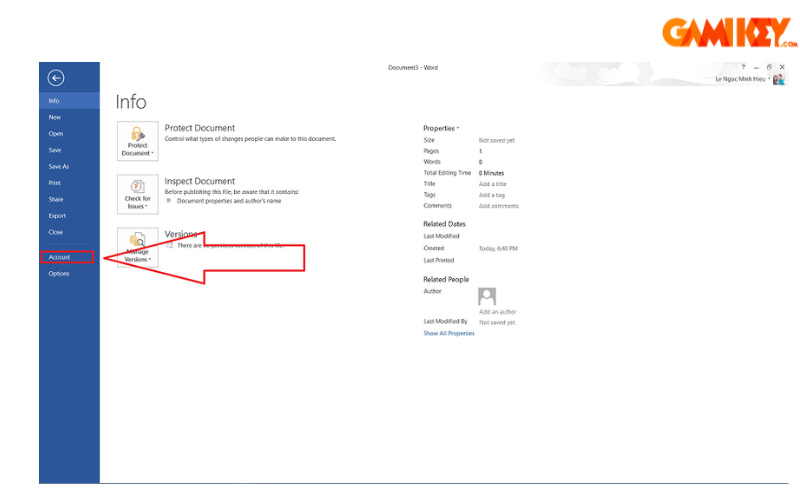
Bước 4: Bấm chọn Change Product Key. Tùy chọn này cho phép bạn thêm hoặc thay đổi key sản phẩm cho Office.
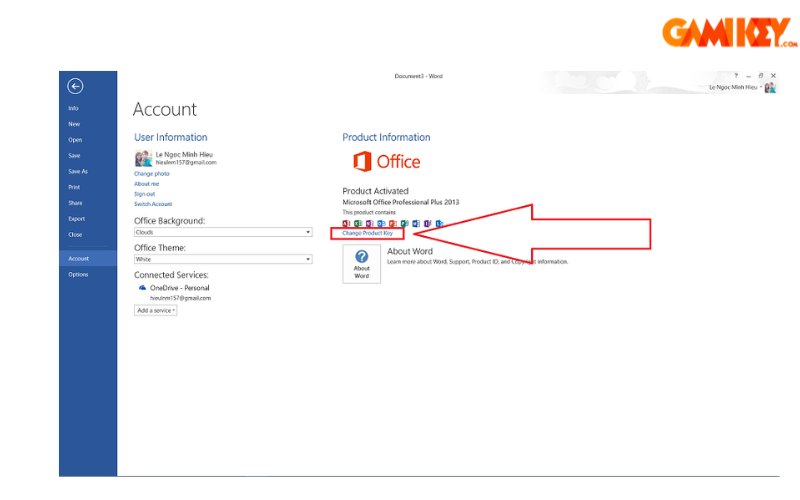
Bước 5: Nhập key sản phẩm mà bạn muốn thêm vào ô trống và nhấn Install. Đảm bảo rằng key gồm 25 ký tự và được nhập chính xác.
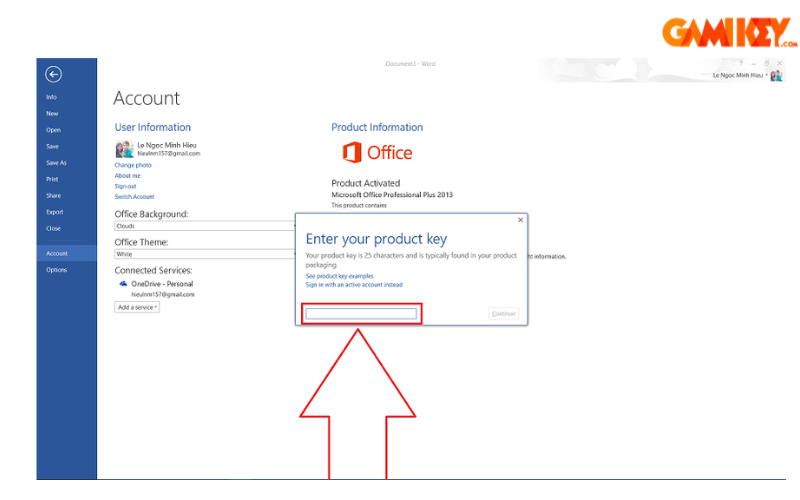
Bước 6: Sau khi quá trình kích hoạt hoàn tất, trong mục Product Information, bạn sẽ thấy thông báo Product Activated, xác nhận rằng Office đã được kích hoạt thành công.
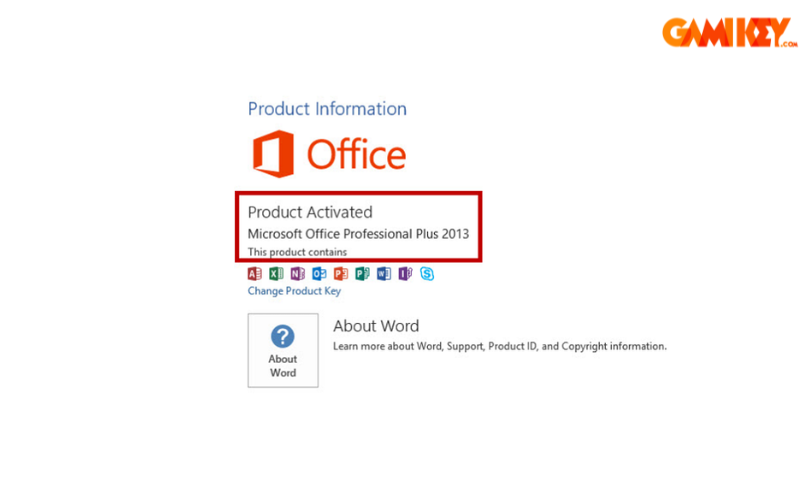
Hướng dẫn chi tiết cách nhập key Office 2013 để thay thế key cũ đã hết hạn
Bước 1: Nhấp vào menu Windows và gõ cụm từ Control Panel để tìm kiếm. Sau đó, nhấn vào ứng dụng Control Panel để mở.
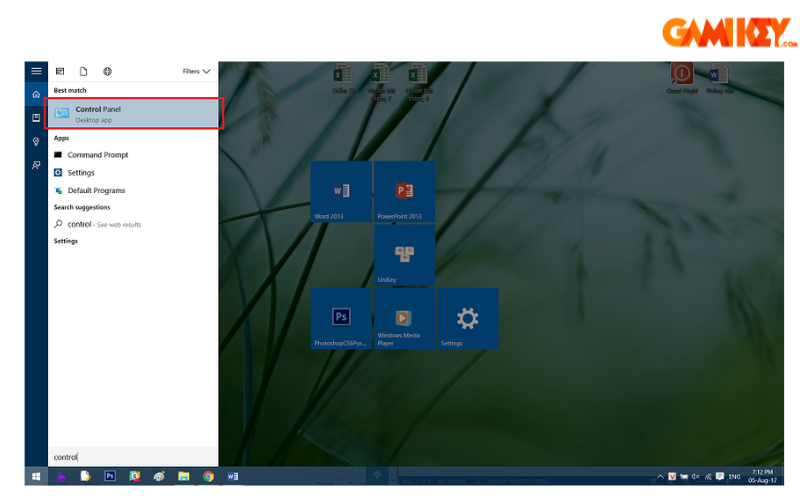
Bước 2: Tại mục Control Panel, chọn Programs and Features. Đây là nơi bạn có thể quản lý các ứng dụng đã cài đặt trên máy tính của mình.
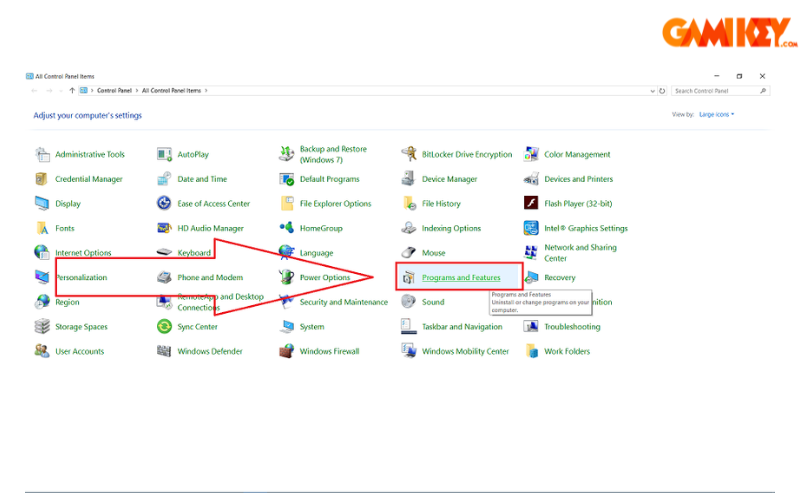
Bước 3: Tại menu quản lý cài đặt, tìm và nhấp vào Microsoft Office. Chọn Change để tiếp tục.
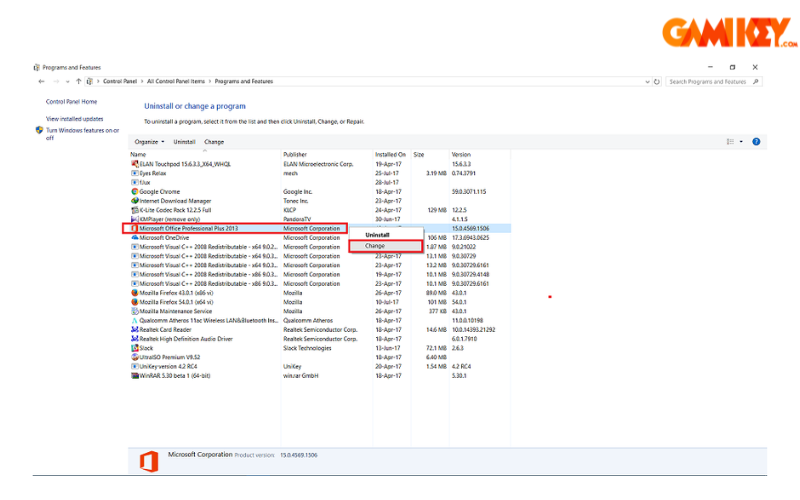
Bước 4: Trong cửa sổ mới hiện ra, nhấp vào Enter a Product Key. Nhấn Enter để tiếp tục.
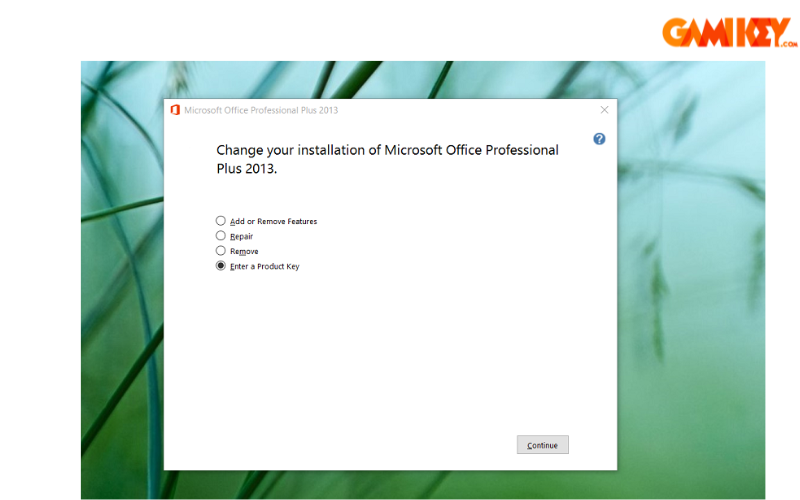
Bước 5: Nhập key sản phẩm mà bạn muốn sử dụng vào ô trống và nhấn Install để hoàn tất quá trình kích hoạt.
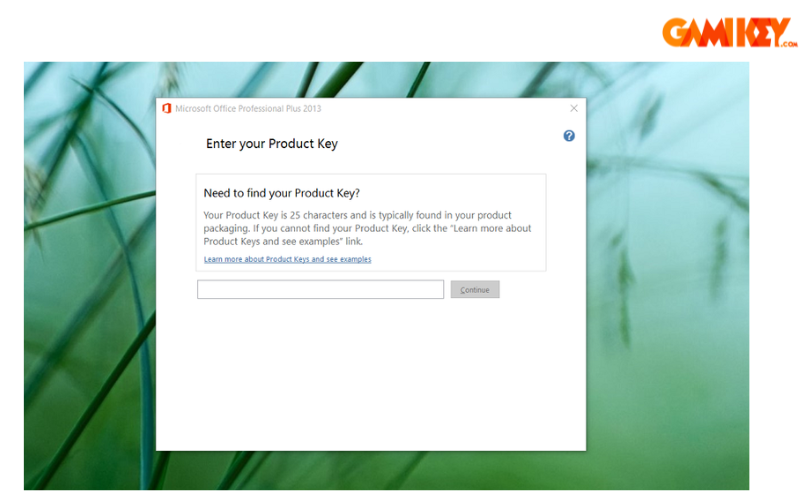
Các lỗi thường gặp khi kích hoạt Office 2013 và cách xử lý
Khi nhập key Office 2013, bạn có thể gặp một số lỗi phổ biến. Đây là cách khắc phục:
- Key không hợp lệ:
Kiểm tra lại key đã nhập để đảm bảo không bị sai ký tự. Nếu key vẫn không hoạt động, hãy liên hệ bộ phận hỗ trợ của Microsoft. - Lỗi kết nối mạng:
Đảm bảo máy tính được kết nối internet ổn định. Thử tạm tắt tường lửa hoặc phần mềm chặn mạng và kích hoạt lại. - Key đã được sử dụng:
Nếu bạn đã dùng key trên một máy tính khác, hãy gỡ kích hoạt ở thiết bị cũ trước khi nhập key trên thiết bị mới. Nếu vẫn không được, liên hệ Microsoft để hỗ trợ.
Lưu ý quan trọng khi sử dụng key Office 2013
- Không chia sẻ key: Key bản quyền chỉ sử dụng cho một số lượng thiết bị giới hạn. Chia sẻ key có thể dẫn đến việc bị khóa.
- Tránh key crack: Việc sử dụng key không rõ nguồn gốc có thể gây mất an toàn dữ liệu hoặc bị Microsoft phát hiện và khóa phần mềm.
- Sao lưu key: Lưu trữ key ở nơi an toàn (như email, file ghi chú), để tránh mất khi cần sử dụng lại.
Câu hỏi thường gặp liên quan đến key Office 2013
Key Office 2013 mua ở đâu uy tín?
Bạn nên mua key tại các đối tác được Microsoft ủy quyền hoặc trực tiếp từ Microsoft Store.
Key bản quyền có thể dùng cho bao nhiêu máy tính?
Key thường chỉ sử dụng được cho một thiết bị. Một số key doanh nghiệp có thể kích hoạt trên nhiều thiết bị, nhưng cần kiểm tra điều khoản sử dụng của nhà cung cấp.
Làm gì nếu key bị khóa?
Hãy liên hệ với Microsoft qua tổng đài hỗ trợ. Cung cấp thông tin mua hàng (hóa đơn, email xác nhận) để họ hỗ trợ kiểm tra và kích hoạt lại nếu key hợp lệ.
Như vậy, bài viết đã hướng dẫn cách nhập key Office 2013 một cách dễ dàng và nhanh chóng. Nếu bạn muốn tìm hiểu thêm về key Office 2013, có thể truy cập vào website Gamikey, chúng tôi sẽ chia sẻ những bài viết mới nhất về các loại tài khoản và đừng quên theo dõi mục “Phần mềm ” trên trang web nhé!
>>> Xem thêm các bài viết liên quan:

























